가끔 간편 결제 서비스를 이용해서 결제를 하는 경우가 있습니다. 온라인에서 결제하기도 하는데 PC에서도 isp/페이북 결제를 진행할 수 있습니다. 생각보다 간단한 결제 과정을 거치게 되는데요. 페이북 앱에 결제수단이 등록되어 있다면 결제수단을 선택 후 PC 화면에 표시된 결제코드나 QR 코드를 핸드폰 페이북 앱 결제화면에 입력 또는 qr 스캔을 해주면 결제가 이루어집니다. PC에서 결제를 해야 되는 경우 페이북 앱에서도 쉽게 결제를 해볼 수 있으니 참고해 보시길 바랍니다.
그리고 핸드폰 페이북 앱에서 결제 과정을 완료 후 PC 브라우저에서 결제 진행을 마저 완료해 주시면 됩니다. 꼭 PC 쇼핑 웹페이지 화면에서 결제한 결과를 확인해 줘야 정상적인 마무리가 되겠습니다. PC에서 결제 페이지를 보면 여러 가지 결제수단이 표시되어 있습니다. 결제하려는 쇼핑 웹페이지에 따라 차이가 있지만 보통 간편 결제와 계좌 결제, 휴대폰 결제, 일반 결제, 무통장 등이 있는데 이 중에서 일반 결제를 선택한 다음 카드 선택에서 BC카드를 선택해서 진행을 해주면 되겠습니다. 쇼핑하려는 웹페이지에 따라 보여지는 화면에 차이가 있을 수 있습니다.
isp 페이북 PC 결제방법
예를 들어서 PC에서 네이버 시리즈 쿠키를 충전할 때 결제할 쿠키를 선택해 줍니다.
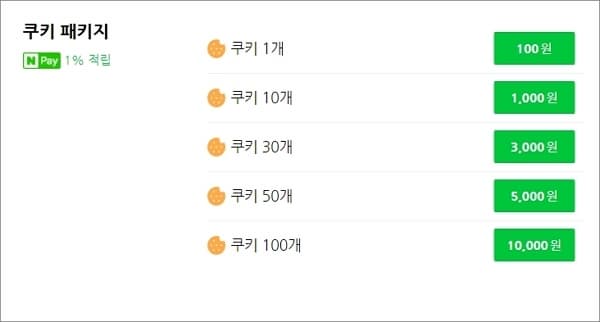
일반 결제
결제 페이지를 보시면 결제수단 항목이 있는데 여기서 일반 결제를 선택하고 다음으로 카드를 선택하고 이용 가능한 카드 목록에서 비씨카드를 선택합니다.
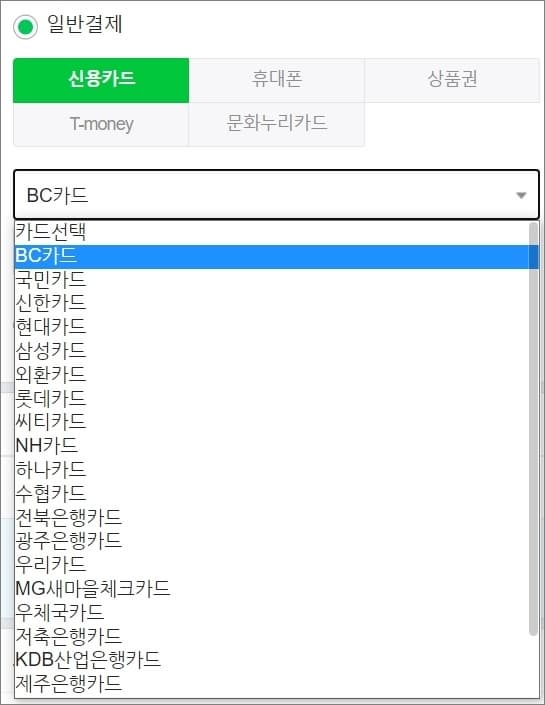
페이북 앱 결제 선택
결제하기를 클릭해주며 페이북 간편결제 창이 뜹니다. 여기서 페이북 앱 결제(QR 스캔 또는 결제코드 입력)를 클릭합니다.

PC결제코드 및 QR코드 생성
그럼 PC 화면에 QR코드랑 숫자 결제코드가 생성됩니다. 해당 qr코드나 결제코드를 페이북 앱에서 입력 또는 스캔을 해주시면 됩니다.
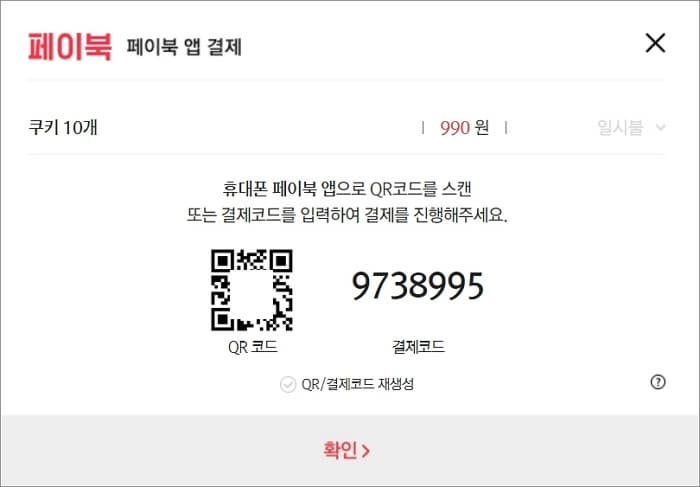
페이북 앱 실행
핸드폰에서 페이북 앱을 실행하고 화면 우측 상단에 네모 모양의 qr 코드 스캔 메뉴를 터치합니다.
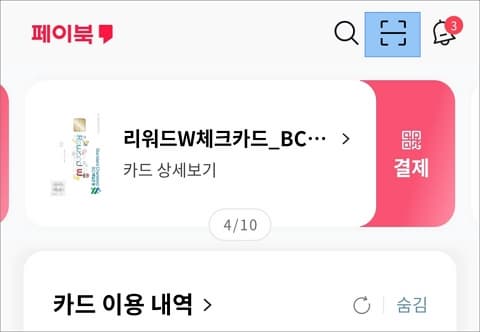
PC 화면 코드 스캔
QR 코드를 스캔해줄 수 있고 PC 결제코드 입력은 바로 아래에 PC 결제코드 입력 버튼을 선택해서 해당 숫자 결제코드를 입력해 주시면 됩니다. 둘 중 편한 방법을 선택하면 되겠죠. 그리고 화면 하단에서는 결제 수단 선택 변경과 멤버십 설정을 해줄 수 있습니다.
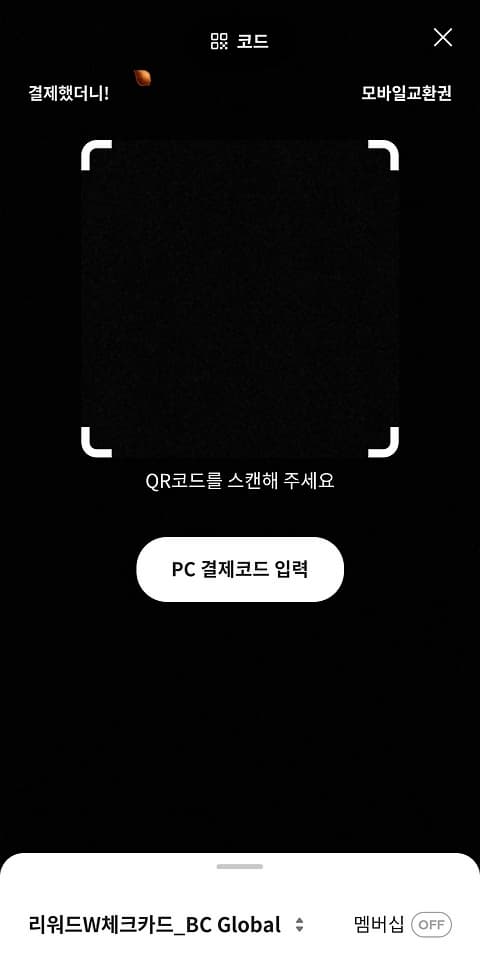
결제 비밀번호 입력 또는 지문 인증하면 바로 결제가 진행됩니다.
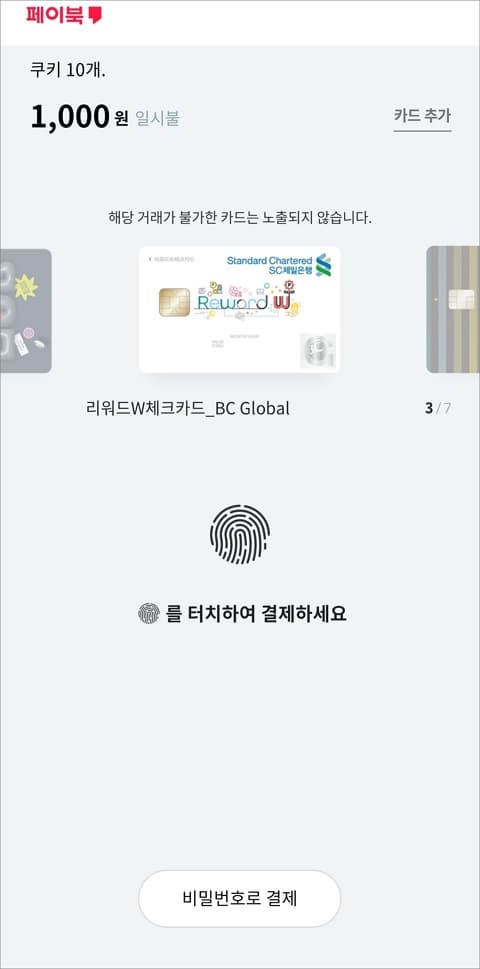
PC 화면에서 정상적으로 결제가 완료되면 페이북 앱 이용내역에서 확인해 볼 수 있습니다. PC에서 자주 결제하는 일이 있다면은 등록된 BC카드로 페이북에서 QR코드/숫자 결제코드를 이용해서 쉽게 간편 결제를 진행해 볼 수 있을 겁니다.
휴대폰에서 PC결제코드 정확하게 입력했는도계속해서 번호오류 라고 나오네요.